فهرست
په Excel کې، ځینې وختونه موږ ګورو چې په کاري پاڼه کې د مهال ویش سره د نیټې کالم شتون لري. په Microsoft Excel کې د نیټې څخه د وخت لرې کولو لپاره ځینې اسانه لارې شتون لري.
د تمرین کاري کتاب
لاندې کاري کتاب ډاونلوډ کړئ او تمرین وکړئ.
د Date.xlsx څخه وخت لرې کړئ
6 په Excel کې د نیټې څخه د وخت لرې کولو لپاره ګړندي تګلارې
1. وکاروئ ' له نیټې څخه د وخت لرې کولو لپاره د حجرو فارمیټ فیچر
د د سیلونو فارمیټ اختیار سره، موږ کولی شو په اسانۍ سره په Excel کې د نیټې څخه وخت لرې کړو. فرض کړئ چې موږ د نیټې سره د وخت ډیټاسیټ لرو. موږ به په راتلونکي حجره کې د وخت برخه لیرې کړو.

مرحلې:
- حجرې غوره کړئ او کاپي کړئ - د Ctrl+C په فشارولو سره یې راتلونکو حجرو ته پیسټ کړئ. Ctrl+V .
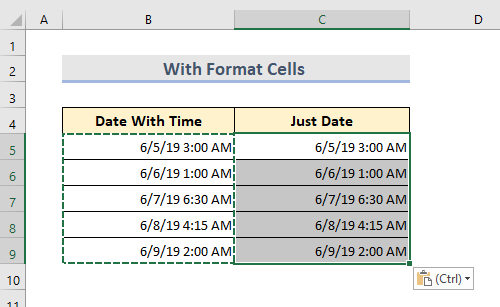
- اوس په ټاکل شوي حجرو کې، ښي کلیک موږک.
- د حجرې فارمیټ وټاکئ. 14>
- دلته د د شکل حجرو کړکۍ خلاصیږي.
- نمبر ټب ته لاړ شئ.
- بیا د کټګورۍ څخه، نیټه غوره کړئ.
- په ډول کې، د نیټې بڼه وټاکئ چې موږ یې دننه کول غواړو.
- په پای کې، ښه فشار ورکړئ.
- موږ پرته له وخت څخه نیټه لیدلی شو.
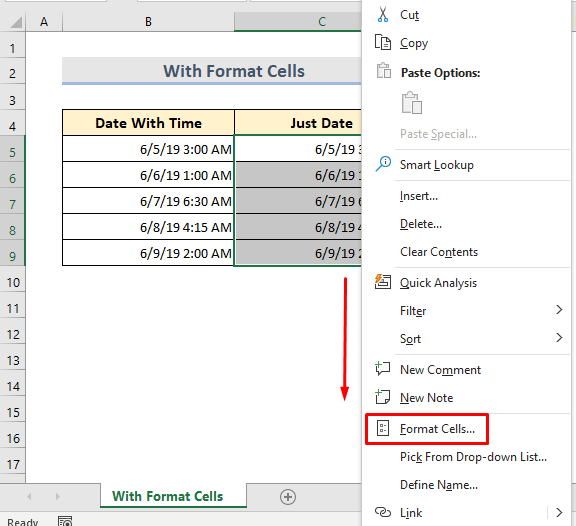

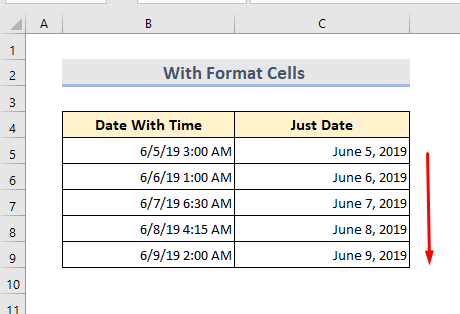
2. د نیټې څخه د وخت لرې کولو لپاره په Excel کې د موندلو او بدلولو وسیلې
د موندلو او بدلولو وسیله یوه ده.په مایکروسافټ ایکسل کې خورا مهم اوزار. په لاندې ډیټا سیټ کې، موږ به دا وکاروو ترڅو معلومه کړو چې دا څنګه کار کوي. حجرې غوره کړئ او د Ctrl+C په فشارولو سره یې کاپي کړئ.

- نوي حجرې غوره کړئ.
- کور ټب ته لاړ شئ.
- د موندل او amp څخه ; وټاکئ ډراپ-ډاون، غوره کړئ بدل کړئ .
21>
- د خبرو اترو بکس ښکاره کیږي.
- اوس په څه ومومئ بکس کې یو Spacebar او یو Asterisk ( * ) سمبول واچوئ.
- پریږدئ د بکس خالي سره بدل کړئ.
- په ټول بدل کړئ باندې کلیک وکړئ .
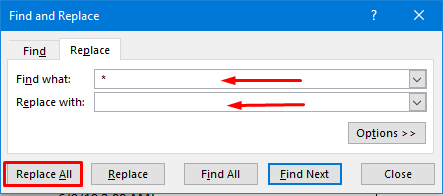
- د تایید بکس ښکاره کیږي.
- کیکاږئ ښه .
- د خبرو اترو بکس بند کړئ.
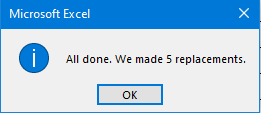
- په پای کې، وخت له حجرې څخه لرې کیږي.
24>
نور ولولئ: څنګه په Excel کې د DATE فنکشن کارولو لپاره (10 مثالی مثالونه)
3. په Excel کې د نیټې څخه د وخت لرې کولو لپاره د VBA کوډ
د وخت او نیټې سره سپریډ شیټ ته وارد شوي ډاټا فرض کول. موږ د وخت د لرې کولو لپاره د VBA کوډ کاروو.
25>
ګامونه:
- <12 د شیټ بار کې، سپریډ شیټ غوره کړئ او په ماوس کې ښیې کلیک وکړئ .
- وټاکئ د کوډ وګورئ .
26>
- A VBA ماډول خلاصیږي.
- دا کوډ ټایپ کړئ:
8642
- کلیک د چلولو اختیار.
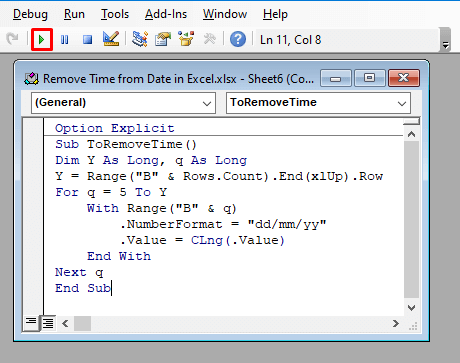
- اوس موږ کولی شو پرته له وخت څخه نیټه وګورو.
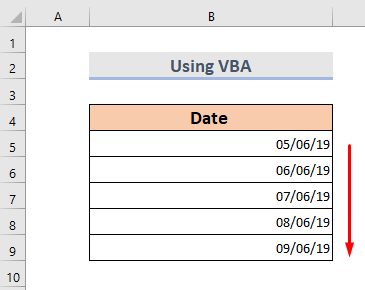
نور ولولئ: په Excel کې د EDATE فنکشن کارولو څرنګوالی (5 ساده مثالونه)
ورته لوستل
- په Excel کې د TIMEVALUE فنکشن کارولو څرنګوالی (4 مثالونه)
- د ایکسل اوسني وخت فورمول (7 مناسب مثالونه)
- د ایکسل میاشت فنکشن وکاروئ (6 مثالونه)
- په Excel کې د DAYS فنکشن کارولو څرنګوالی (7 مثالونه)
4. د وخت د لرې کولو لپاره د کالم ته د متن فیچر پلي کول
دلته موږ یو ډیټاسیټ لرو چې نیټه او وخت پکې شامل وي. موږ د نیټې څخه د وخت لرې کولو لپاره کالمونو ته متن کاروو. 12>ټولې حجرې وټاکئ.
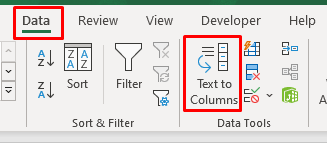
- A د وزرډ مرحله 1 کړکۍ خلاصیږي.
- وټاکئ منحل .
- اوس په په بل کلیک وکړئ.

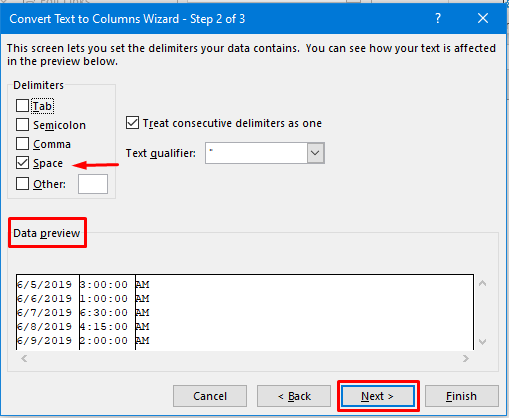
- د وزرډ مرحلې 3 کړکۍ څخه، د ډاټا مخکتنې څخه د وخت ارزښتونو کالمونه غوره کړئ بکس.
- په " کالم مه واردوئ (سکپ) " باندې کلیک وکړئ .
- له هغې وروسته، هغه ځای غوره کړئ چیرې چې موږ غواړئ پایله یې په کې وګورئ منزل بکس.
- په په پای کلیک وکړئ.
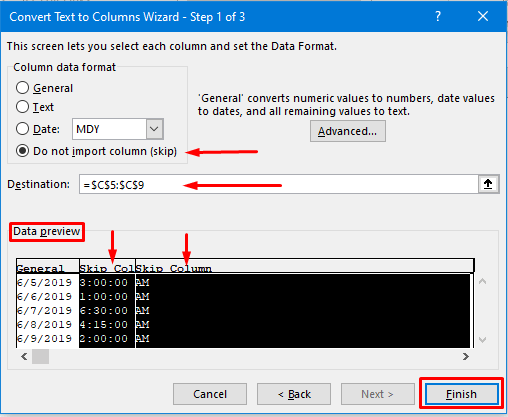
- وخت په پای کې د نیټې حجرو څخه لیرې کیږي.
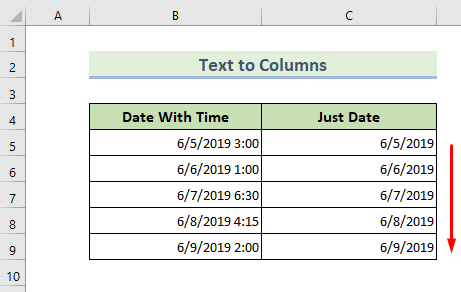
5. د وخت لرې کولو لپاره د DATEVALUE او TEXT فنکشنونو کارول
د نیټې سره بدلولو لپاره د DATEVALUE فعالیت ، دا باید په TEXT بڼه کې زیرمه شي. له همدې امله موږ د DATEVALUE & TEXT په Excel کې د نیټې څخه د وخت لرې کولو لپاره دندې. دلته ډیټا سیټ دی:
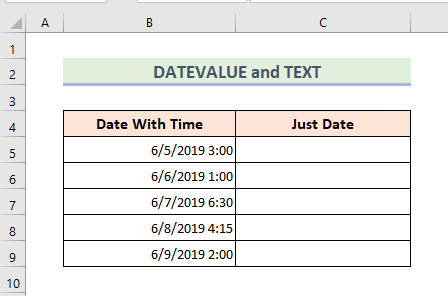
مرحلې:
11> =DATEVALUE(TEXT(B5,"MM/DD/YYYY")) 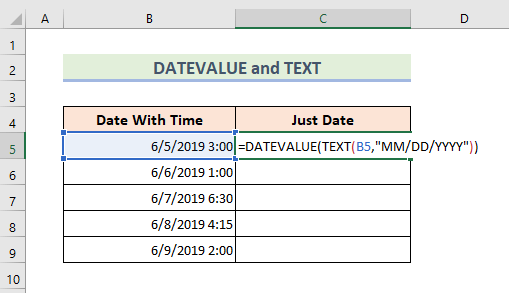
➤ یادونه: د متن فنکشن ارزښت اخلي او په د متن بڼه ته مشخص کوي. د DATEVALUE فعالیت یوازې د نیټې ارزښت سره موقعیت ته راستنیږي.
- کلیک وکړئ انټر او کرسر ښکته کړئ. بیا موږ کولی شو د نیټې شمیرې ارزښت وګورو.
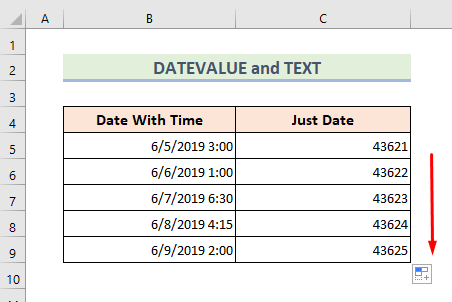
کور > د شمیرې بڼه > لنډ نیټه/اوږده نیټه .
➤ یادونه: موږ کولی شو د لارښود پروسې څخه د مخنیوي لپاره فارمول وکاروو.
فارمول :
=TEXT(DATEVALUE(TEXT(B5,"MM/DD/YYYY")),"MM/DD/YYYY") 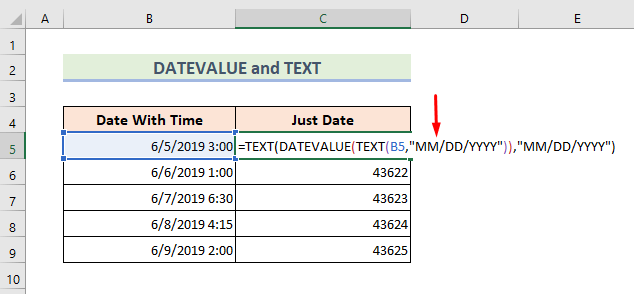
په نهایت کې، Enter کېکاږئ او د لیدلو لپاره د Fill Handle وسیله وکاروئ پایله.
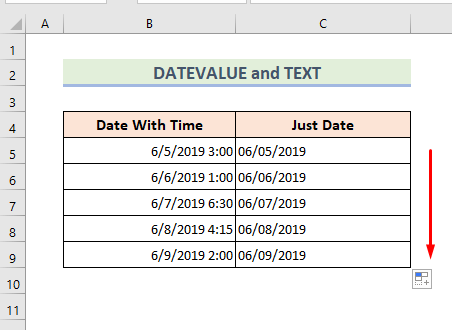
نور ولولئ: په Excel کې د DATEDIF فنکشن کارولو څرنګوالی (6 مناسب مثالونه)
6. ته د INT فنکشن داخلولله نیټې څخه وخت لرې کړئ
INT یا Integer فنکشن په Microsoft Excel کې خورا اسانه او ساده دی. په ګردي کولو سره، د INT فنکشن د لسیزې ارزښت بشپړ برخه بیرته راګرځوي. Excel نیټه د بشپړې برخې په توګه مني او وخت د یوې برخې په توګه مني. نو موږ کولی شو دا فنکشن د نیټې څخه د وخت لرې کولو لپاره د لاندې ډیټا سیټ لپاره وکاروو.
40>
مرحلې: 3>11>
=INT(B5) 41>
- Enter کېکاږئ او کرسر حجرو ته ښکته کړئ.
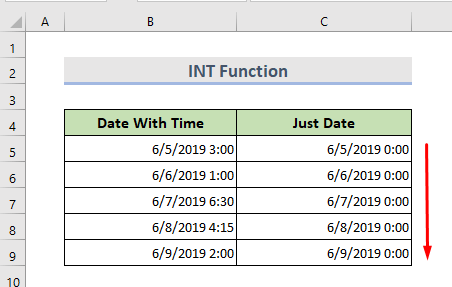
- اوس حجرې وټاکئ او <1 ته لاړ شئ>کور ټب.
- وټاکئ نمبر بڼه > لنډه نیټه/اوږده نیټه .
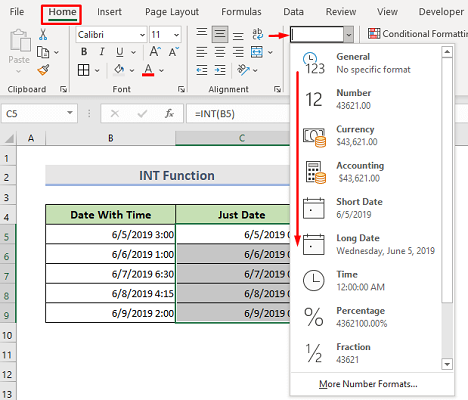
- د پاتې نتیجې د لیدلو لپاره د ډکولو دستګاه وکاروئ.
44>
پایله
د دې میتودونو په تعقیب، موږ کولی شو په Excel کې د نیټې څخه وخت لرې کړو. د تمرین کاري کتاب اضافه شوی. مخکې لاړ شئ او دا هڅه وکړئ. وړیا احساس وکړئ چې څه پوښتنه وکړئ یا کوم نوي میتودونه وړاندیز کړئ.

